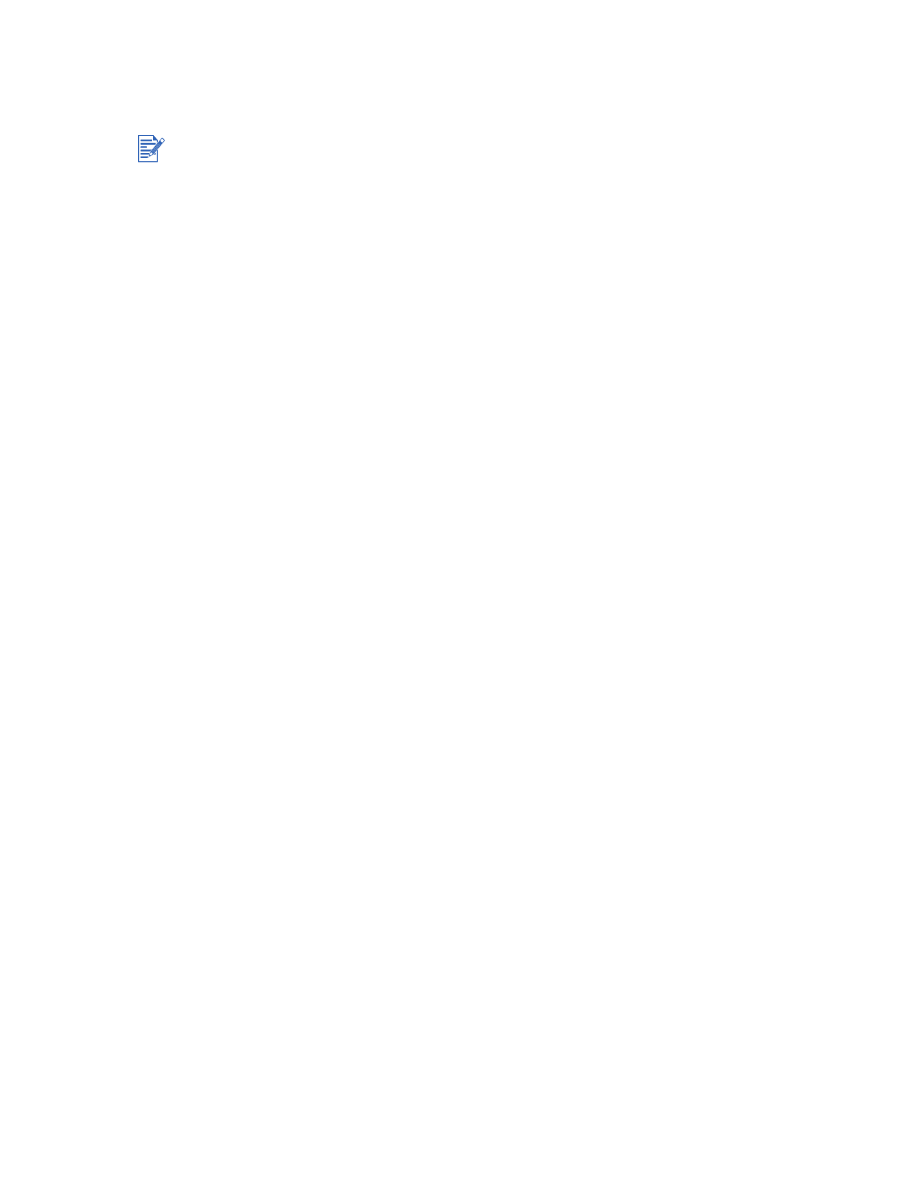
인쇄장치에서
지원하는지
확인하고
프린터
드라이버에서
선택한
용
지
종류와
크기를
자동
양면
인쇄장치에서
지원하는지
확인하
십
시오
.
"
지원되는
용지
사
양
이해
"
를
참조하
십
시오
.
지원되지
않는
용지
종류의
경우
수동으로
양면에
인쇄할
수
있습니다
.
"
수동
양면
인쇄
"
를
참조하
십
시오
.

6-28
KOWW
네트워크
인쇄
문제
해결
HP Jetdirect
외
부
프린트
서버를
사용하고
있다면
구성
페이지를
인쇄하여
인쇄
서버의
작동을
점
검
하고
네트워크
구성
설정을
검
증합니다
.
인쇄
서버와
함
께
제공되는
Jetdirect
Administratorís Guide(
관리자
안
내서
)
를
참조하
십
시오
.
공유
프린터에
인쇄
시
어
려
움이
있을
경우
다음과
같은
제
안
사항을
시도하
십
시오
.
재
실행
단추가
깜박이면
단추를
누르고
몇
초
동
안
인쇄가
시작되기를
기다립니다
.
인쇄가
시작되지
않으면
프린터
윗
면
덮개
를
열
고
용지가
걸리지
않
았
는지
확인합니다
.
"
용지
걸림
제거
"
를
참조하
십
시오
.
프린터가
켜져
있고
윗
면
덮개
가
닫
혔
는지
확인합니다
.
후면
액세스
패
널
또는
자동
양면
인쇄장치가
제대로
설치되
었
으
며
제자리에
고정되
었
는지
확인합니다
.
인쇄
카트리지가
제대로
설치되
었
으
며
(
"
인쇄
카트리지
설치
또는
교체
"
참조
)
프린터에
용지를
제대로
넣
었
는지
(
"
용지함에
용지
넣기
"
참조
)
확인합니다
.
네트워크
케이블과
프린터
케이블이
잘
연결되어
있는지
확인합니다
.
프린터가
올
바르게
설치되
었
는지
확인하기
위해
데모
페이지를
인쇄합니다
.
프린터가
켜
져
있는지
확인하고
전원
단추를
누른
상태에서
재
실행
단추를
한
번
누른
다음
전원
단추를
놓
습니다
.
프린터에서
데모
페이지를
인쇄합니다
.
프린터를
점
검
한
후